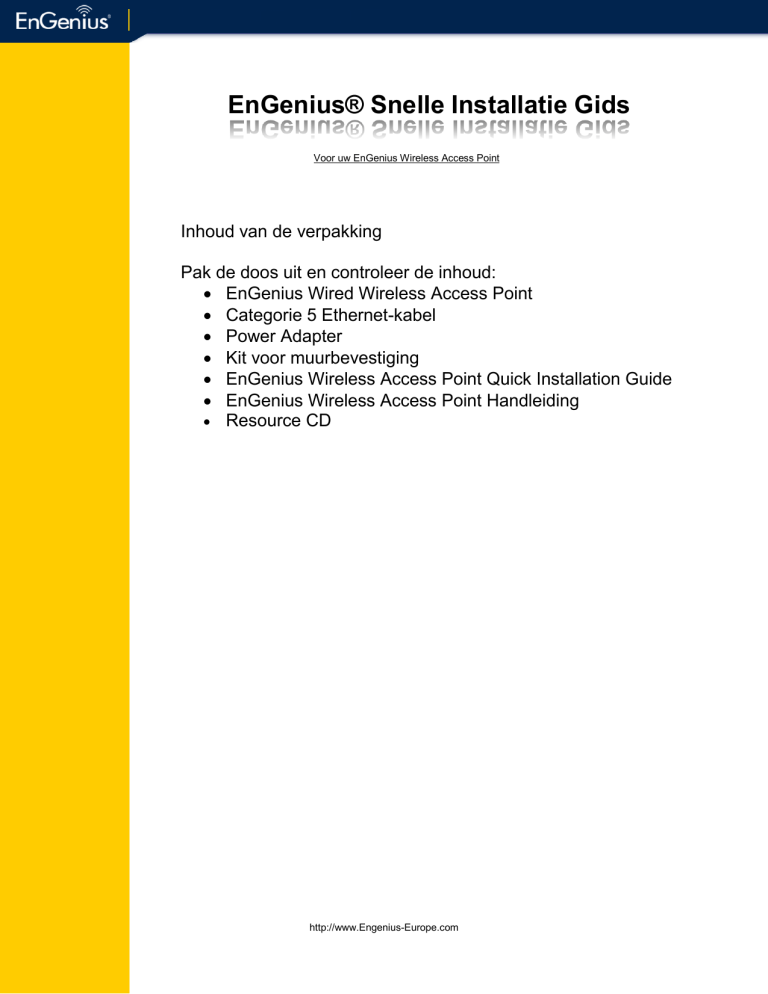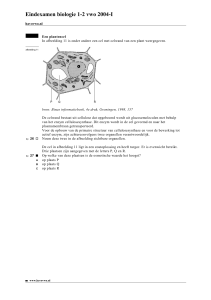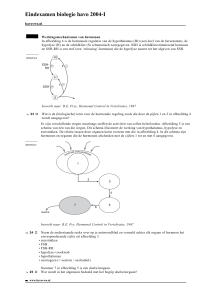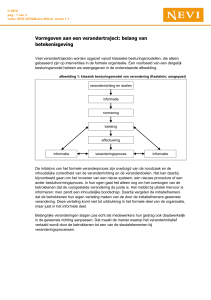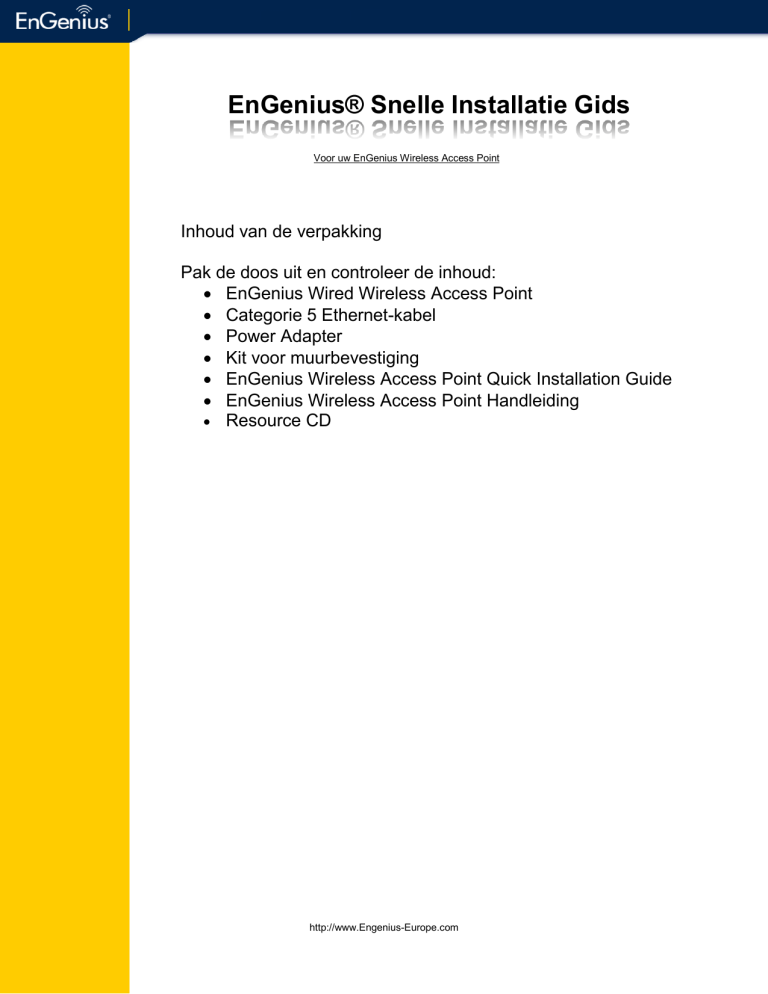
EnGenius® Snelle Installatie Gids
Voor uw EnGenius Wireless Access Point
Inhoud van de verpakking
Pak de doos uit en controleer de inhoud:
EnGenius Wired Wireless Access Point
Categorie 5 Ethernet-kabel
Power Adapter
Kit voor muurbevestiging
EnGenius Wireless Access Point Quick Installation Guide
EnGenius Wireless Access Point Handleiding
Resource CD
http://www.Engenius-Europe.com
Instellen van de EnGenius
Na verificatie van de inhoud van de doos, blijft het opzetten van de EnGenius.
Hardware-installatie
1) Zorg ervoor dat de computer een Ethernet-kaart heeft (RJ-45 Ethernet-poort).
2) Sluit het ene uiteinde van de Ethernet-kabel aan met de bijgeleverde cat 5e kabel op de RJ-45-poort van de
EnGenius (zie afbeelding 1) en het andere uiteinde aan de RJ-45-poort van de computer (zie afbeelding 2).
Afbeelding 1
Afbeelding 2
3) Sluit de voedingsadapter aan op het lichtnet en op de DC-IN-poort van de EnGenius.
a) Controleer of de Power-LED brandt (zie afbeelding 3).
b) Controleer of het Wireless-lampje brandt (zie afbeelding 3).
c) Controleer tevens of het LAN (Computer/EnGenius aansluiting) lampje brandt (zie afbeelding 3).
Afbeelding 3
d) Als alle drie de lampjes branden, gaat u verder met het opzetten van de computer.
http://www.Engenius-Europe.com
Computer Setup
1) Zorg, nadat de EnGenius is aangesloten en ingeschakeld, ervoor dat uw computer is opgestart.
2) Voor de volgende stappen, raadpleeg uw besturingssysteem gebruikershandleiding.
3) Zodra uw computer is ingeschakeld, zorg ervoor dat uw TCP/IP is ingeschakeld. (In het bedieningspaneel,
dubbelklik op Netwerkverbindingen en klik vervolgens dubbelklik op de verbinding van uw Netwerk
Interface Card (NIC). Selecteer Internet Protocol (TCP/IPv4) en klik vervolgens op de knop Eigenschappen.
4) Als uw pc al op een computer netwerk is aangesloten, zorg er dan voor dat u het een statisch IP-adres geeft
op
de interface (Ethernet-kaart waarop de EnGenius is aangesloten) als 192.168.1.21 en het subnetmasker met
255.255.255.0. (Selecteer 'Het volgende IP-adres gebruiken' keuzerondje).
Zodra de computer is ingesteld, gaat u verder met het opzetten van de EnGenius.
Afbeelding 4
EnGenius Setup
1) Om de EnGenius configureren, opent u een webbrowser (voorbeeld: Microsoft Internet Explorer, Mozilla
Firefox,
Google Chrome, etc.).
2) in de adresbalk van de webbrowser, voer 192.168.1.1 in (het standaard IP-adres van de EnGenius)
en druk op enter.
3) Een login scherm zal verschijnen. Standaard is de gebruikersnaam van de EnGenius admin en het
wachtwoord is
admin. Voer de huidige gebruikersnaam en wachtwoord van de EnGenius in en klik vervolgens op 'Login'.
Raadpleeg
de EnGenius handleiding voor het veranderen van de gebruikersnaam en wachtwoord.
http://www.Engenius-Europe.com
Afbeelding 5
4) Na het klikken op Login met de juiste gebruikersnaam en wachtwoord, het hoofdmenu van de EnGenius
verschijnt nu.
Als dit succesvol is, gaat u verder met het opzetten van de draadloze verbinding.
Draadloze instelling
1) Als de EnGenius als ‘Client Bridge’ staat ingesteld moet u deze wijzigen naar ‘Access Point’.
Afbeelding 6
2) Om de draadloze verbinding in te stellen, selecteert u Wireless op de hoofdmenu. Na het selecteren van
Wireless, selecteer Basic.
3) Zorg ervoor dat de radio is ingesteld op 'Enable'.
4) Selecteer het draadloze band die u wilt (standaard staat deze ingesteld op 2,4 GHz B + G+ N).
5) Voer het aantal Wireless Points door het veranderen van de waarde in 'Enabled ESSID #'.
6) Benoem de draadloze verbinding, door het invoeren van de naam in het veld: ESSID1, ESSID2, ESSID3,
en/of ESSID4. (Opmerking: dit is alleen van toepassing als u meerdere SSID’s wilt aanmaken). Klik op 'Apply'.
http://www.Engenius-Europe.com
.
Afbeelding 7
7) Alle basisinstellingen zijn voltooid.
Draadloze verbinding beveiligen
1) Om uw draadloze netwerk te beveiligen gaat u naar Wireless en dan Security zoals afgebeeld in afbeelding
8.
2) Bevestig dit met ‘Apply’.
Afbeelding 8
U heeft nu de EnGenius geconfigureerd als een beveiligd Access Point in uw huidige netwerk. Wij wensen u
veel plezier met het product
http://www.Engenius-Europe.com
Voor meer informatie kunt u ook op onze website terecht om meer te leren en te ontdekken over onze
EnGenius producten.
http://www.Engenius-Europe.com